Выберите раздел СТАТИСТИКА, и перейдите в меню категорий на модуль Тесты.
Выберите детализацию статистики:
В области дополнительной навигации вы можете фильтровать пользователей по статусу, материалы - по доступу (индивидуальный, по группам).
По тесту - предоставляется выбор теста, по которому необходимо выгрузить статистику. В таблице отобразится список пользователей со статистическими данными.
Для выгрузки статистики необходимо зайти в раздел "Статистика" > В меню дополнительной навигации выбираем раздел, по которому хотим посмотреть статистику "Тесты"> Ниже выбираем типа выгрузки "По тесту > Указываем название теста или его id > Опции > Выбираем поля, которые хотим видеть в выгрузке (при необходимости задаем свой порядок полей) > Экспорт > Скачиваем готовый файл.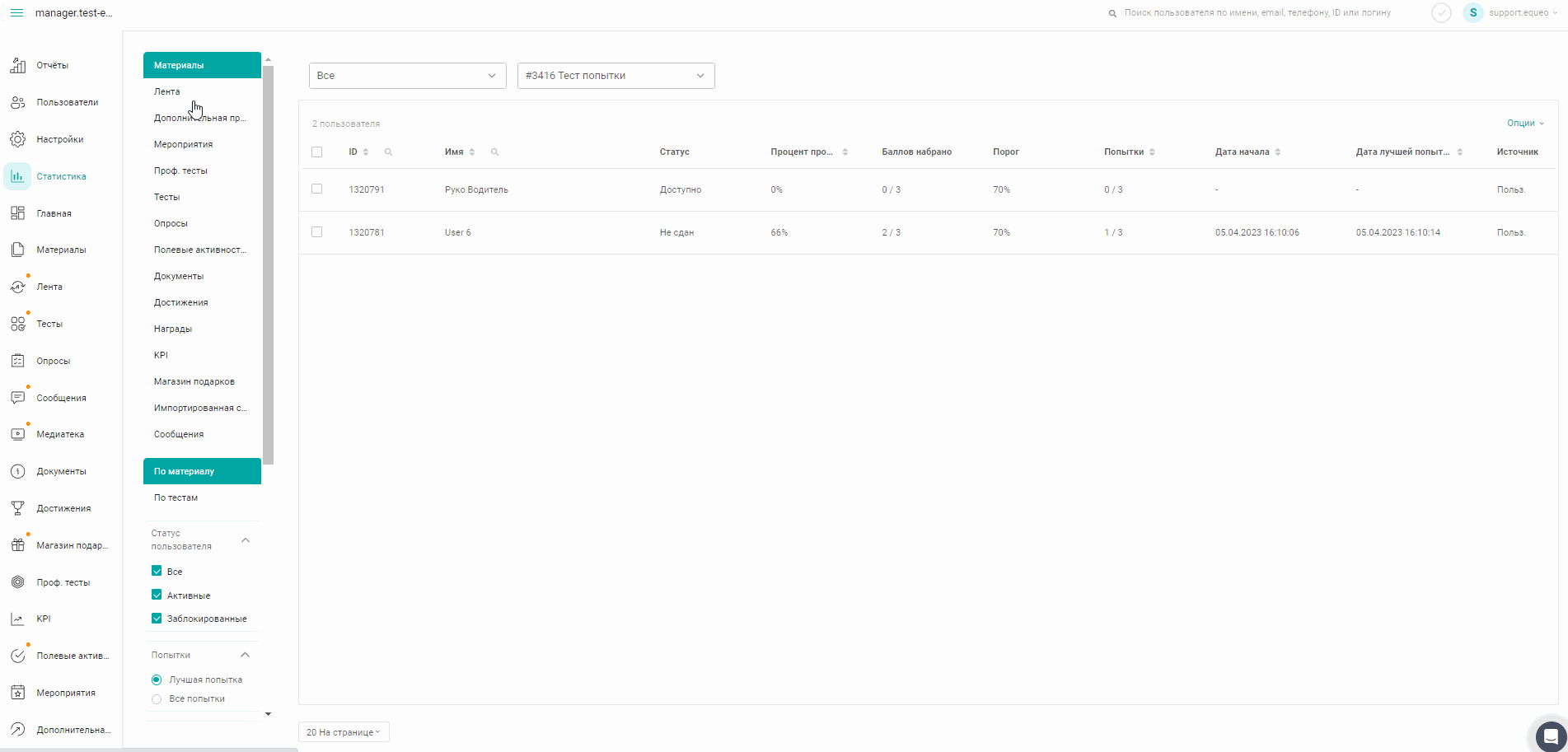
По нескольким тестам - предоставляется выбор нескольких тестов, по которым необходимо выгрузить статистику.
Для выгрузки статистики необходимо зайти в раздел "Статистика" > В меню дополнительной навигации выбираем раздел, по которому хотим посмотреть статистику "Тесты"> Ниже выбираем типа выгрузки "По нескольким тестам > выбираем тесты чек боксами (по названию или id) > Действия > Экспортировать статистику по выбранным тестам >Выбираем поля, которые хотим видеть в выгрузке (при необходимости задаем свой порядок полей) > Экспорт > Скачиваем готовый файл.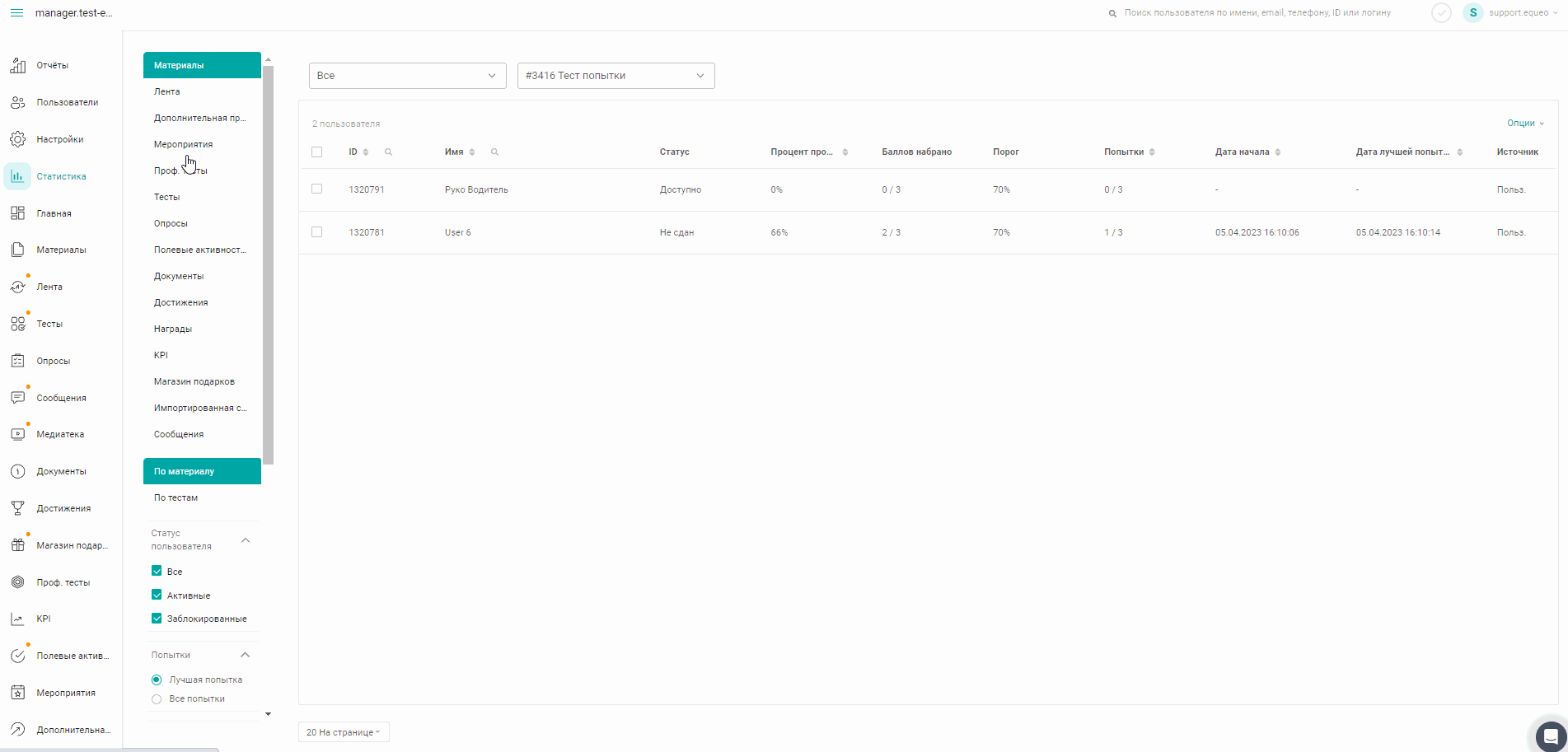
По ответам - предоставляется выбор теста, в таблице отобразится статистика по ответам теста. список всех вопросов теста с вариантами ответа и процентом выбора данного варианта. Верные ответы обозначаются галочкой, неверные - крестиком), для открытых вопросов отображаются 4 варианта - "Правильно", "Не правильно", "Нет ответа" и "Ожидает проверки".
Для выгрузки статистики необходимо зайти в раздел "Статистика" > В меню дополнительной навигации выбираем раздел, по которому хотим посмотреть статистику "Тесты"> Ниже выбираем типа выгрузки "По ответам>Указываем название теста или его id > Опции > Выбираем выгрузку. При выборе выгрузки "Отчет по ответам" отображается вопросы с вариантами ответов и сколько процентов пользователей выбрали тот или иной ответ, без разбивки на пользователей! При выборе "Отчет по пользователям" - отчет выгружает детали ответов пользователей на каждый вопрос. > Экспорт статистики > Скачиваем готовый файл.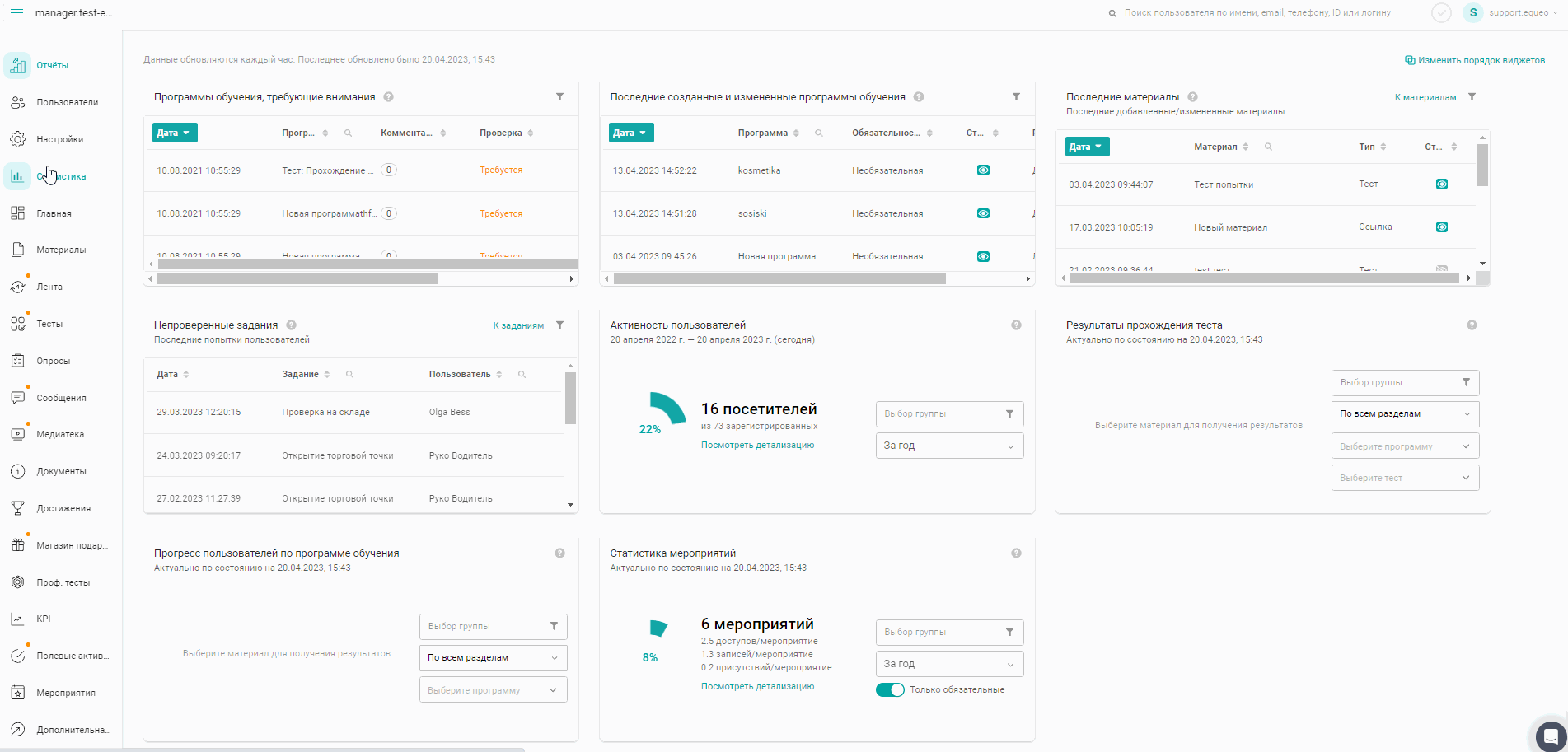
По пользователю - предоставляется выбор пользователя, в таблице отобразятся данные по всем доступным ему тестам.
Для выгрузки статистики необходимо зайти в раздел "Статистика" > В меню дополнительной навигации выбираем раздел, по которому хотим посмотреть статистику "Тесты" > Ниже выбираем типа выгрузки "По пользователю" > Указываем логин сотрудника, чью статистику мы хотим увидеть (поиск осуществляется по логину, Ф.И, id) >Теперь мы видим, какие тесты доступны нашему пользователю в данном разделе и статистику по ним (можем провалиться в конкретный тест и посмотреть детали) > Указываем чек боксами тесты для выгрузки > Опции > выбираем поля, которые хотим видеть в выгрузке (при необходимости задаем свой порядок полей) > Экспорт > Скачиваем готовый файл.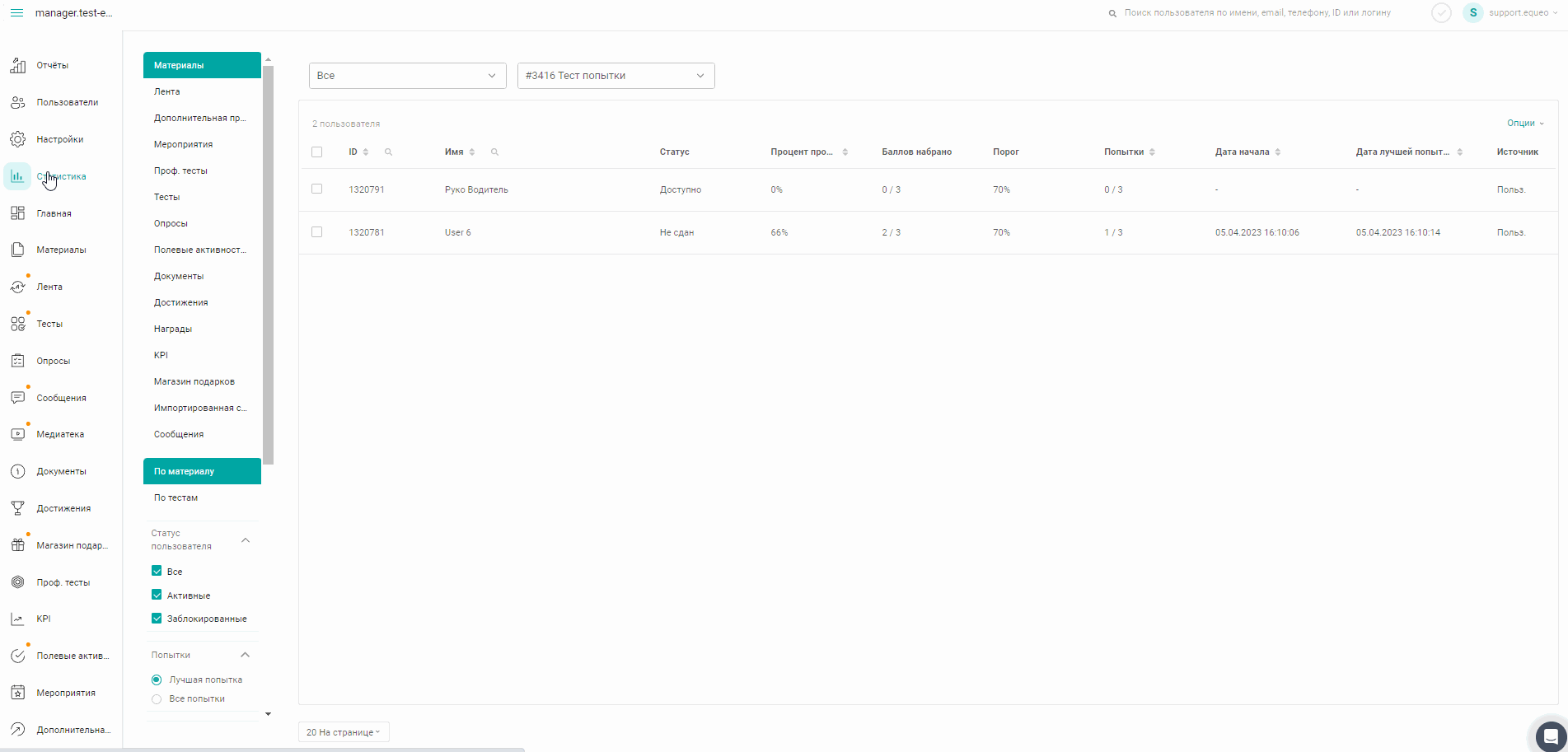
Что означают данные в файле выгрузки
1. В статистике по тесту отображаются столбцы:
ID - идентификатор пользователя,
Имя и фамилия пользователя,
Дата начала прохождения теста,
Дата лучшей попытки по тесту,
Баллы - количество баллов, заработанных за тест (отображается Ответы на проверке, если есть не проверенные открытые вопросы),
Текущая попытка - количество попыток прохождения теста (использовано/всего).
2. В статистике по ответам теста отображаются столбцы:
Отображаются вопросы, которые выпали пользователям из банка вопросов.
Если вопрос не выпал пользователю - напротив его ФИО в строке выбранных вариантов ответов в столбце вопроса отображаются прочерки «—».
Первые столбцы - это данные о пользователе (id, группы в которых сотрудник находится, Email руководителя, Логин, Email,Фамилия Имя).
Далее информация о тесте:
Статус прохождения теста (0 - не начинал, 1 - начинал),
Кол-во правильных ответов,
Всего вопросов,
Набранные баллы,
Макс. баллов - максимально возможно набрать баллов,
Результат в %,
Статус ответа (правильно, неправильно, нет ответа),
Наименование вопроса (отображается строчкой выше),
Варианты ответов (правильные помечены знаком *),
Ответ пользователя:
1- выбранные пользователем варианты
0- варианты, которые пользователь не выбрал.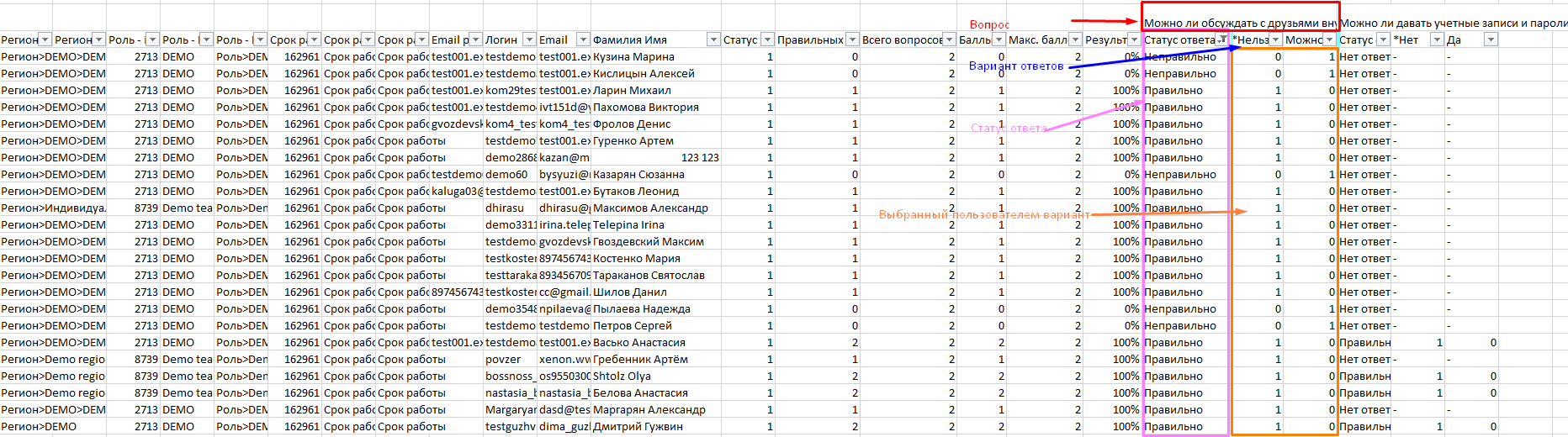
Если вам не хватило информации, то дайте, пожалуйста, обратную связь по ссылке: Предложения по улучшению статей.
